-
![]() Windows向けデータ復旧
Windows向けデータ復旧
- Data Recovery Wizard Free購入ダウンロード
- Data Recovery Wizard Pro 購入ダウンロード
- Data Recovery Wizard WinPE購入ダウンロード
- Partition Recovery購入ダウンロード
- Email Recovery Wizard購入ダウンロード
- おまかせデータ復旧サービス
主な内容:
![]() 受賞ととレビュー
受賞ととレビュー
概要:
このページでは、Exchangeメールボックスのデータベースのマウントが解除される原因を分析する上、この問題に対して対処法を紹介します。もし、、Exchangeメールボックスのデータベースのマウントが解除されれば、本文の対処法に従って、Exchange復旧ソフトを使ってこの問題を効率的に解決できます。
Exchangeメールボックスのデータベースのマウントが解除されれば、メールボックスファイルにアクセスすることができなくなるので、メールの送受信、メールの読み取り、メール履歴を確認することもできなくなります。でも、心配が要りません。このページでは、EaseUS製Exchange復旧ソフトを使えば、Exchangeメールボックスのデータベースのマウントが解除されている問題を効率的にこの問題を解決することができます。
Exchangeメールボックスのデータベースのマウントが解除される原因といえば、下記の原因がよく見られています。
もし、メールボックスのデータベースのマウントが解除されている場合、下記のエラーメッセージが表示されます(括弧内の内容は筆者によって和訳):
Exchangeメールボックスのデータベースのマウントが解除される原因は上記のいずれにしても、表示されているエラーメッセージは何であっても、下記の対処法に従ってください。Eseutil ユーティリティ及びExchange復旧ソフトを使って問題を解決しましょう。
注:EseutilでExchangeメールボックスのマウント解除エラーを修復する前に、Exchangeサーバのデータベースをバックアップすることが大事です。
ステップ1.Eseutilユーティリティを実行し、eseutil /mhコマンドでExchangeデータベース現在の状態を確認します。
Exchange Serverの状態がdirty shutdownの場合は、手順2に進みます。状態がcleanの場合は、ステップ4に進んで続行します。
ステップ2.eseutil /rコマンドでデータベースを修復します。
このコマンドを実行するには、下記のコマンドを使ってログファイルをチェックする必要があります:
実際の状況によって、「Drive:\Exchange Server\FirstStorageGroup\Logs」を本当のログファイルの場所に置き換えてください。
ステップ3.eseutil /mhコマンドでデータベースの状態を再チェックします。
状態がcleanになる場合は、ステップ4に従ってください。
ステップ4.eseutil /pコマンドでマウントが解除されているメールボックスのデータベースを修復します。
警告:このコマンドは、データベースから破損したページとデータを削除しますので、データベースの損失や重要なデータの紛失を回避するには、最初からExchangeデータベースをバックアップする必要があります。
ステップ5.eseutil /mhコマンドをもう一度実行します。
プロセスが終わると、Exchange Serverのメールボックスをもう一度マウントします。
データベースのマウンが解除されているエラーを修復できるもう1つの方法は、専門的なExchange修復・復元ソフトです。
ここでEaseUS Exchange Recoveryを皆さんにおススメします。このソフトを使っていれば、 Exchange Server 2019, 2016, 2013, 2010でのデータベースの問題をカンタンに解決できます。
ステップ1.EaseUS Exchange Recoveryを立ち上げ
EDBファイルの場所を知っていれば、直接にEDBファイルを選択します。
EDBファイルの場所がわからない場合、"Search"をクリックして、EDBファイルを探します。
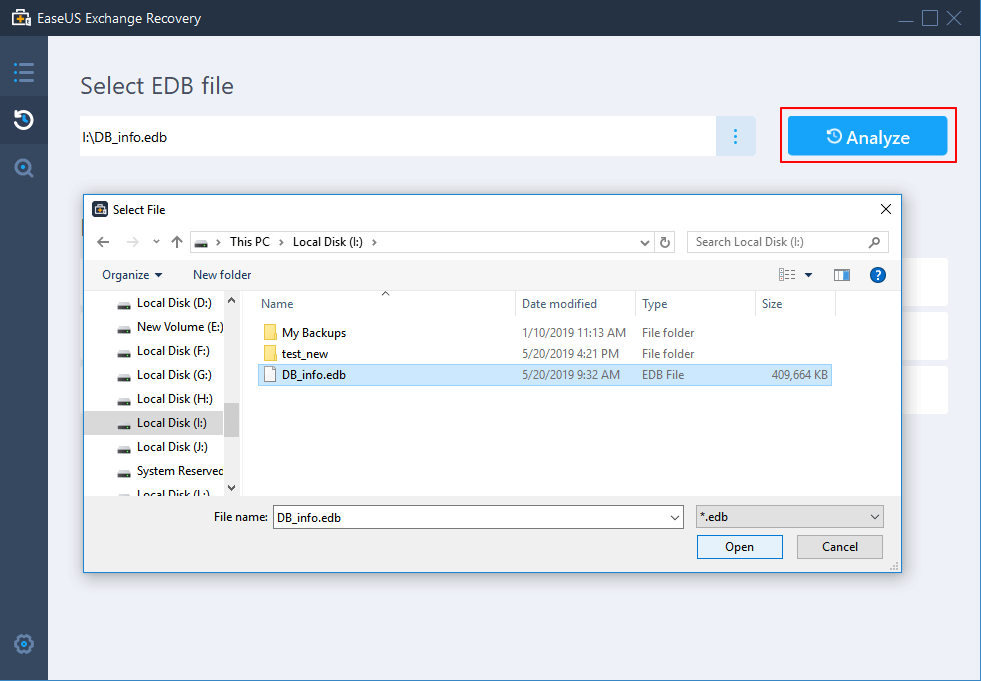
ステップ2.EDBファイルの場所を選択してから、"Analyze"をクリックします。
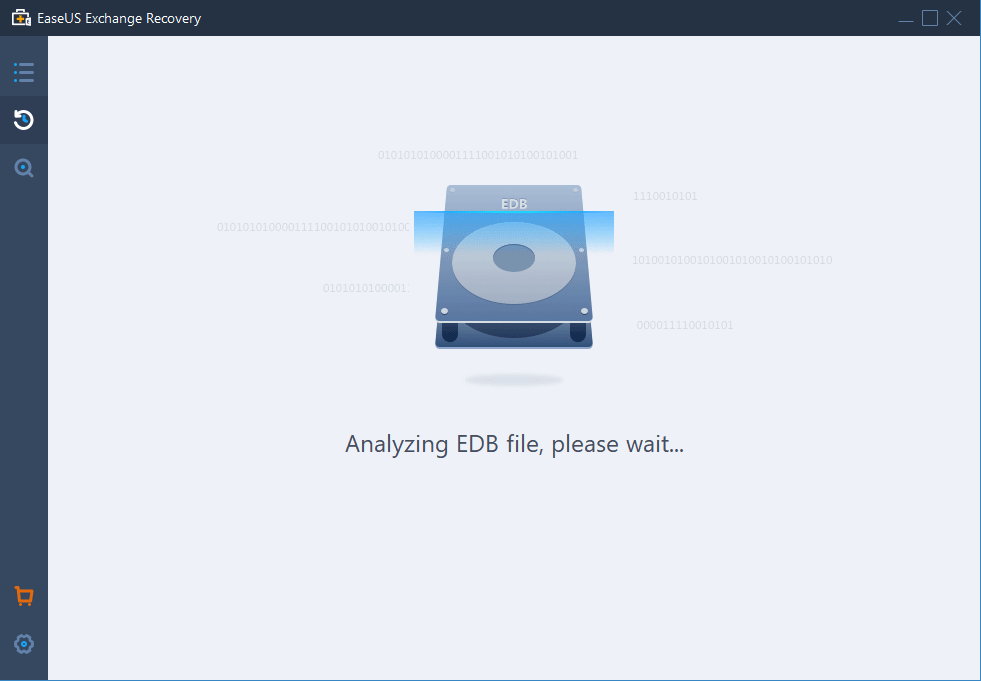
ステップ3.結果をプレビューして、Exchangeのデータを修復します。
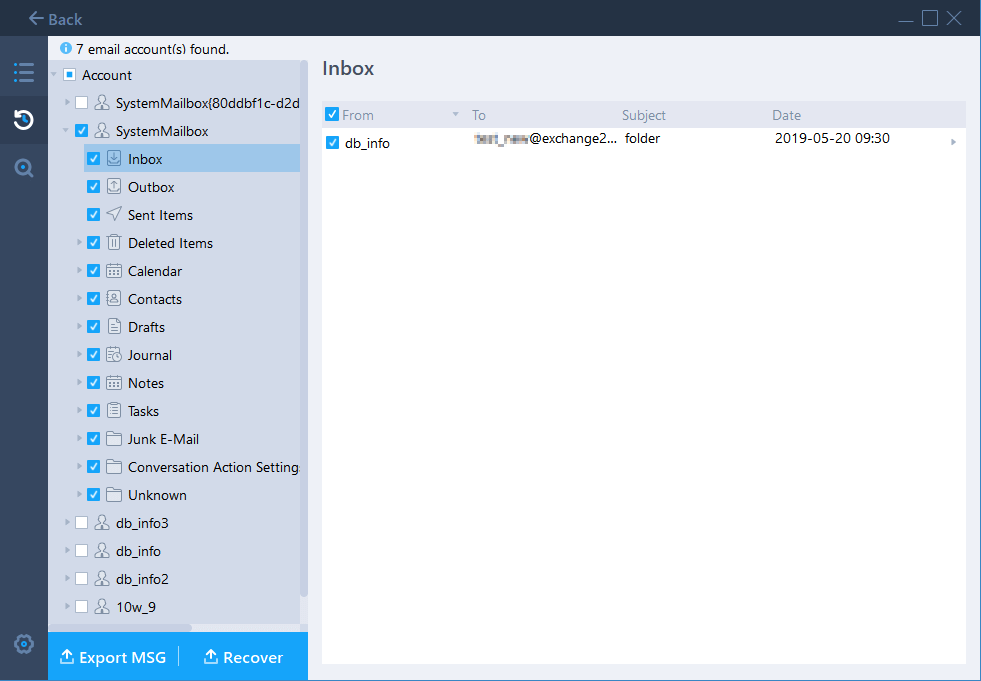
メールボックスをExchangeに復元するには、 "Recover"をクリックします。ここでアカウント名とパスワードが要求されます。

"OK"をクリックします。EDBのデータはソースとして追加され、メールボックスがExchangeにリストされます。
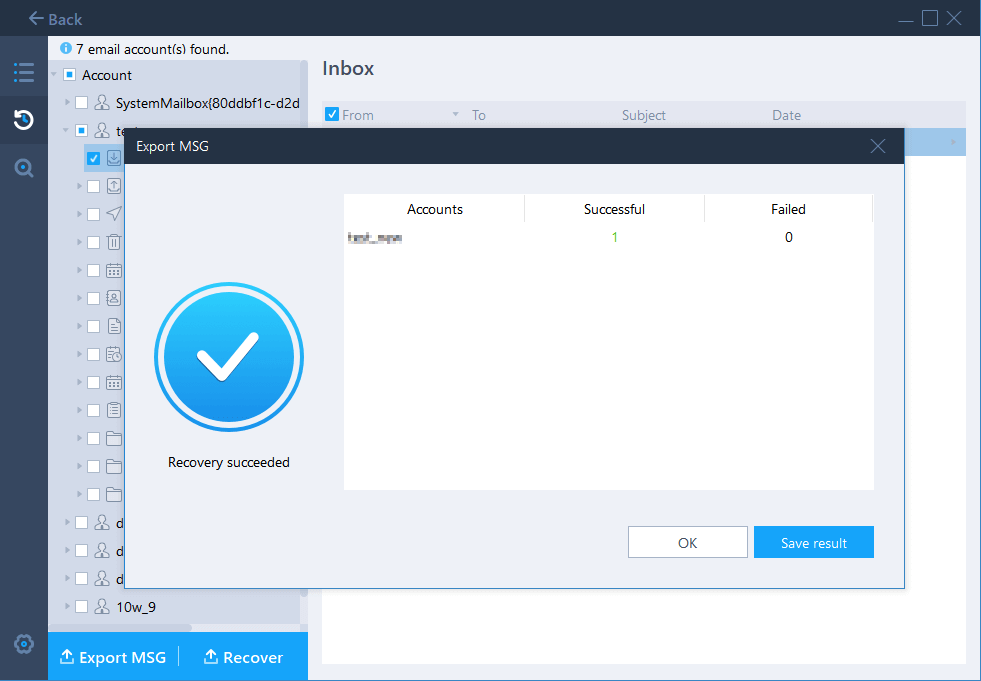
メールボックス、もしくはメッセージをエクスポートするには、"Export MSG"をクリックして保存先を選択します。
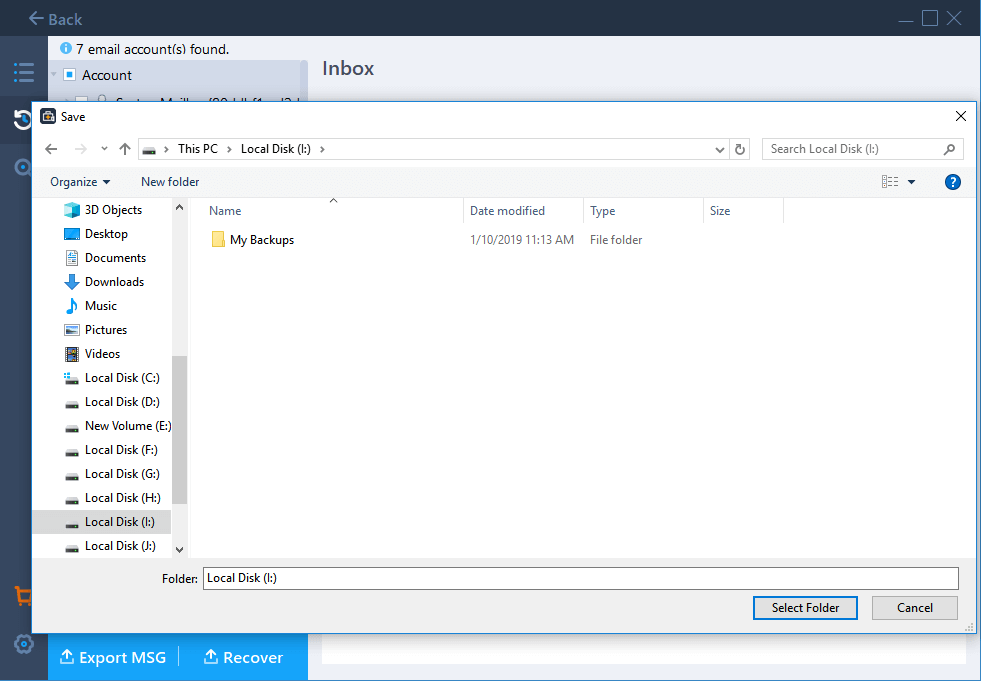
プロセスが完了したら、"OK"をクリックします。
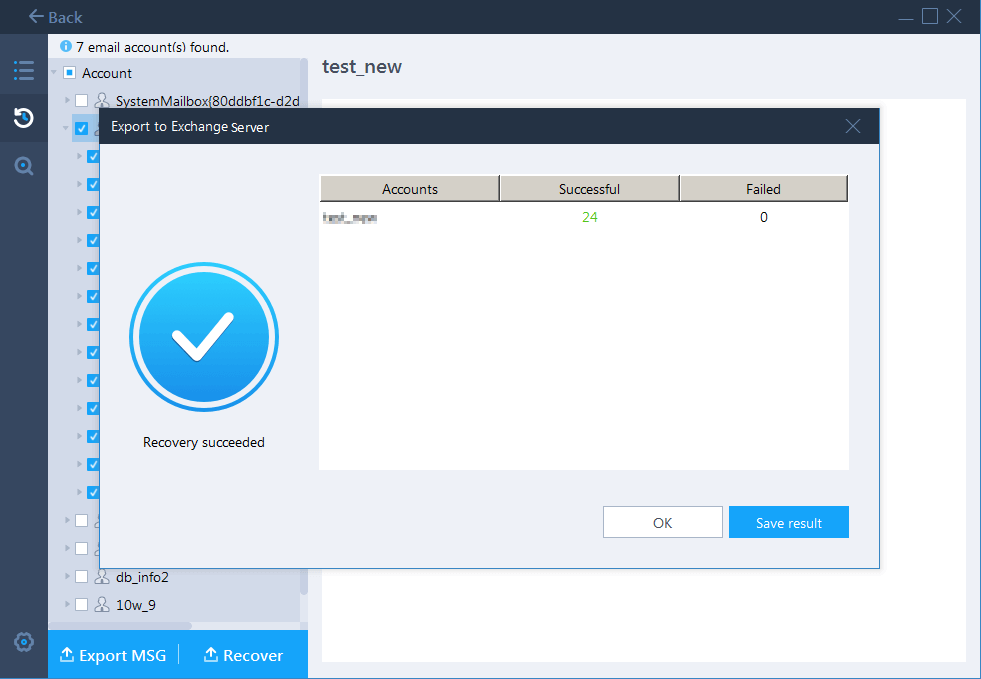
ESEUTIL は、Microsoft Exchange Server のインフォメーション ストアおよびディレクトリの整合性の、デフラグ、修復、チェックを行います。このユーティリティは、いくつかのコマンドを実行することができます。それぞれのコマンドが異なる機能があります。
Eseutil 各コマンドの役割一覧
誤って消去してしまったファイルをはじめ、様々な問題や状況でもデータを簡単に復元することができます。強力な復元エンジンで高い復元率を実現、他のソフトでは復元できないファイルも復元可能です。
もっと見るEaseus Data Recovery Wizard Freeの機能は強い。無料版が2GBの復元容量制限があるが、ほとんどのユーザーはほんの一部特定なデータ(間違って削除したフォルダとか)のみを復元したいので十分!
もっと見る...このように、フリーソフトながら、高機能かつ確実なファイル・フォルダ復活ツールとして、EASEUS Data Recovery Wizardの利用価値が高い。
もっと見る